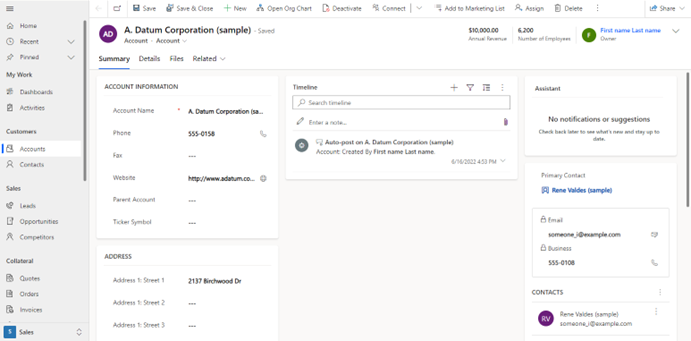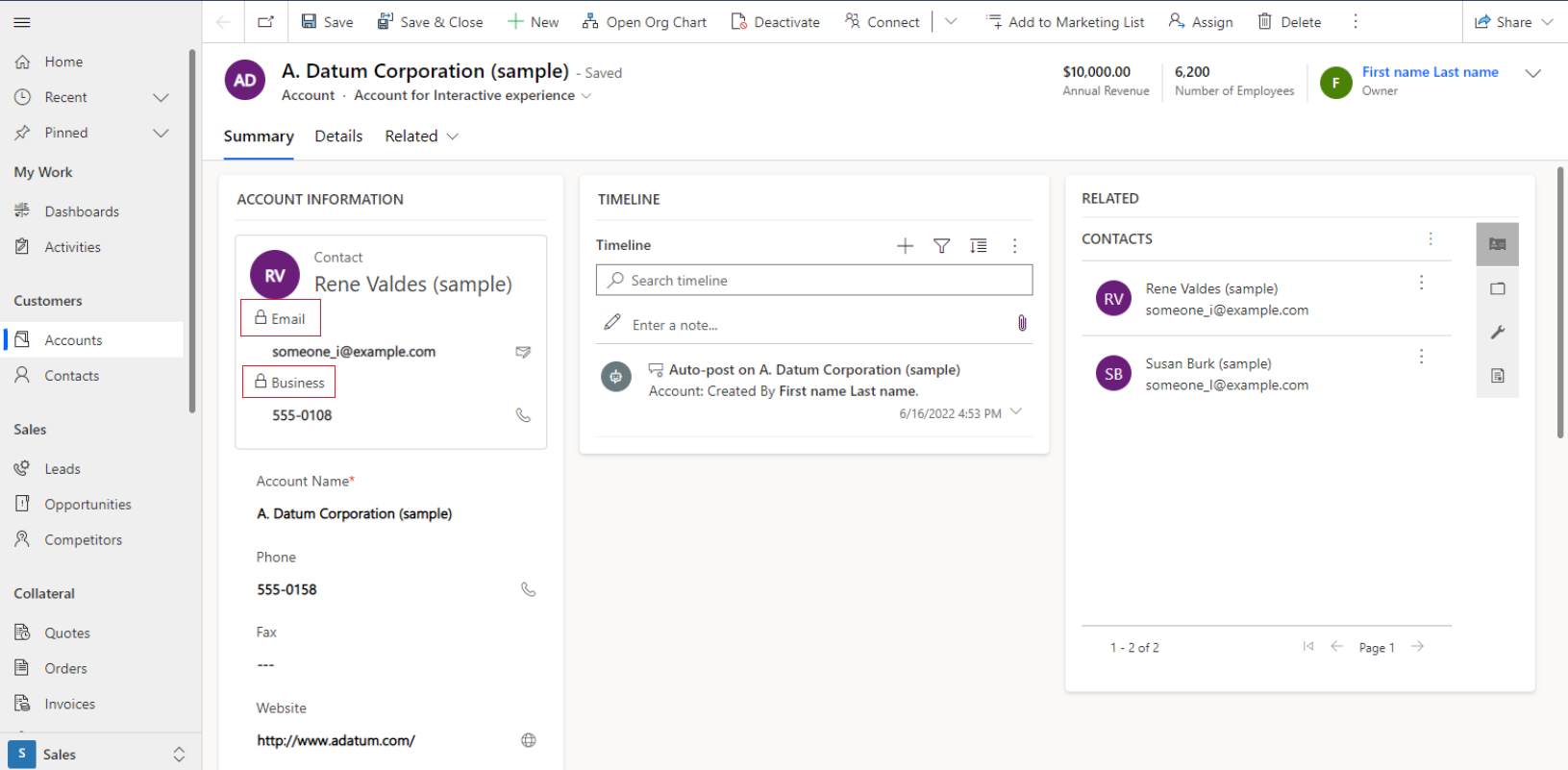Създаване и проектиране на формуляри на базирано на модел приложение
При Power Apps, базирани на модели, формулярите осигуряват потребителския интерфейс, който хората използват, за да взаимодействат с данните, от които се нуждаят, за да вършат работата си. Важно е формулярите, които хората използват, да са създадени така, че да им позволяват да намират или въвеждат необходимата информация ефективно.
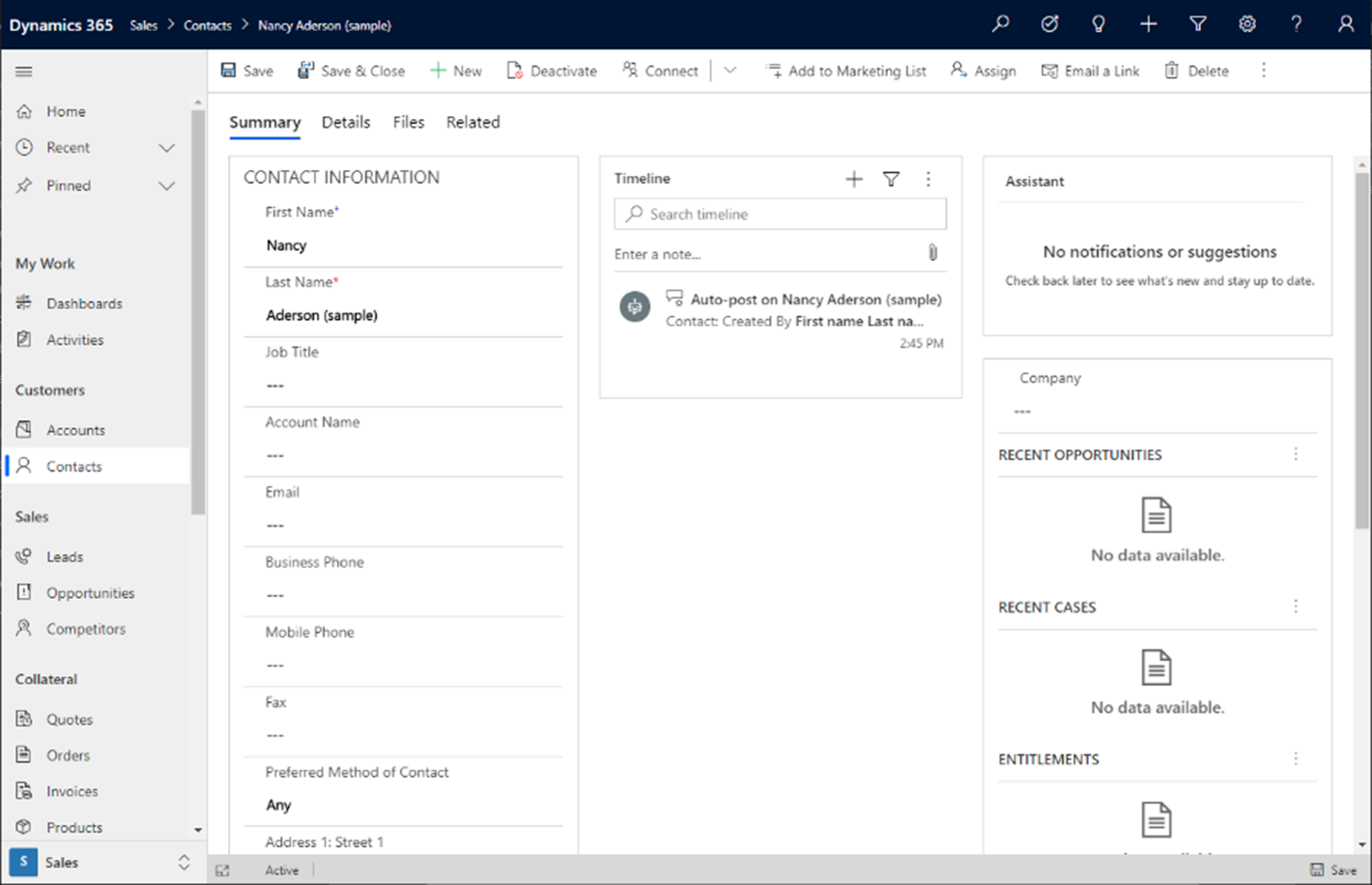
В решение по подразбиране или неуправлявано решение е възможно да се създават нови формуляри или да се редактират съществуващи формуляри за всички таблици, които позволяват персонализиране на формуляри.
Усъвършенствания на потребителския интерфейс на формуляра на приложението, базирани на модели
Подобренията на потребителския интерфейс на формуляра се състоят от множество малки промени за подобряване на представянето на данни и използваемостта на управляваните от модели формуляри на приложения:
Формулярите имат светлосив фон, който премахва обработката на секциите бяло върху бяло, което помага на потребителите, като осигурява по-лесна визуална навигация.
Има по-добро очертаване между секциите, тъй като бялото пространство е намалено и се добавят сенки и заоблени ъгли към границите.
Разделителите на полетата на формуляра се премахват и се използва последователен стил на шрифта в етикетите на секциите.
Разделът Свързани има добавен шеврон, който показва допълнителното меню на падащото меню, което се отваря, когато го изберете.
Освен това етикетите формуляр за бърз изглед се показват отгоре вместо икони.
Форми и решения
Този раздел описва персонализиране на формуляр, когато формулярът е в неуправляван или завършено решение.
Форми в неуправляеми решения
В неуправлявано решение е възможно да се редактират свойствата, включително колони, изгледи и форми, за неуправлявана потребителска таблица, която е създадена за решението. Неуправляваните решения са мястото, където създателите на приложения и разработчиците отиват, за да напишат промените, от които се нуждаят. Неуправляваните решения обикновено съществуват в среда за разработка.
Формуляри в управляваните решения
В завършено решение, обикновено в производствена среда, не е възможно по подразбиране да създавате нови формуляри или да редактирате съществуващи формуляри за таблици. Обаче, ако контролираните свойства за дадена таблица в завършеното решение са зададени така, че да позволяват персонализация, можете да добавяте или редактирате формуляри към тази таблица.
Типове формуляри
Има няколко вида формуляри и всеки вид има специфична функционалност или употреба. Ето типовете формуляри:
- Основните. Основният потребителски интерфейс.
- Бързо създаване. За бързо въвеждане на данни.
- Бърз преглед. Използва се за виждане на свързани данни.
- Формуляр на картата. Показва компактен дисплей на формуляра.
Повече информация: Видове формуляри в Power Apps.
Създаване или редактиране на формуляр
Основите на изграждането на управлявано от модел приложение включват създаване на таблица, конфигуриране на изгледи на данни и създаване и редактиране на формуляри.
Преди да започнете да създавате формуляри, струва си да определите дали имате всички колони, необходими за решаване на вашия бизнес проблем. Освен това трябва да имате разбиране как да организирате колони с помощта на секции и раздели. Най-общо казано, сложността на вашите формуляри е отражение на броя на колоните във вашата таблица в допълнение към сложността на вашия бизнес процес.
Изтриване на формуляр
За да изтриете формуляр, влезте и Power Apps отидете на Решения> Отворете желаното решение > изберете таблицата, която искате >Област Формуляри . Изберете формуляра и след това изберете Изтриване в командната лента.
Има няколко причини, поради които може да не успеете да изтриете формуляр.
| Причина | Заобикаляне |
|---|---|
| Всяка таблица изисква поне една основна форма и тя е единствената основна форма за таблицата. | Създайте нов основен формуляр за таблицата. След това изтрийте основния формуляр, който сте опитали по-рано. Повече информация: Създаване на формуляр |
| Всяка таблица изисква един специален резервен формуляр и това е единственият резервен формуляр. | Създайте нов формуляр за таблицата и го задайте като резервен. Или посочете друга съществуваща форма като резервна форма. След това изтрийте формуляра, който сте опитали по-рано. Повече информация: Задаване на резервен формуляр за таблица |
Контролиране на показването на формуляр в приложение
Таблиците могат да имат множество формуляри. Използването на формуляр се контролира чрез управляваното от модела приложение. Този контрол позволява на производителите да използват една и съща маса по различни начини в зависимост от аудиторията, като контролират дисплея.
По подразбиране всички формуляри са достъпни за потребителите. Въпреки това, чрез дизайнера на приложението конкретна форма може да бъде ограничена.
Промяна на показваните формуляри и реда на формулярите
Създателите променят формулярите, показани в приложение от дизайнера на приложения. Повече информация: Добавяне или премахване на формуляри от приложение
Създателите могат също да променят реда на формуляра, резервните формуляри и формуляра по подразбиране за таблица от областта Формуляри. Повече информация: Задаване на реда на формуляра
Актуализирани срещу класически таблици
Power Apps предоставя много възможности за проектиране на формуляри с помощта на дизайнера на формуляри.
Има известен брой таблици, наречени тук класически таблици, които запазват облика и възможностите от предишните версии. Тези таблици се използват по-рядко. Те са изброени тук:
Адрес
Статия
Коментар по статия
Действие по групово изтриване
Връзка
Отстъпка
Списък с отстъпки
Местоположение на документ
Прикачен файл към имейл
Проследяване
Цел
Метрични стойности на цел
Файл-източник на импорта
Продукт от фактура
Продукт по поръчка
Ценова листа
Елемент на опашката
Продукт по оферта
Сборно поле
Сборна заявка
Записан изглед
Service
Дейност по обслужването
Сайт на SharePoint
Сайт
Територия
Единица
Артикулна група
Диалогови прозорци на основен формуляр
С клиентския API можете да използвате главните диалогови прозорци, така че потребителите да могат да отворят свързана таблица с редове в родителски или основен формуляр, без да се отдалечават от формуляра. Повече информация: Отваряне на основния формуляр в диалогов прозорец с помощта на клиентски API
Следващи стъпки
Разбиране на наличните типове формуляри
Присвояване на ред на формуляра
Контролирайте достъпа до формуляри
Как се появяват основните форми при различните клиенти